数年前、AppleCompanyは Apple Music アプリ Android デバイス。 多くの加入者を獲得したので、これは大成功でした。 これにより、AppleはAndroid用のApple Musicをアップグレードして、ユーザーがAppleMusicをにダウンロードできるようにしました。 SDカード.
ただし、これは次の場合にのみ機能します Apple Music AndroidSDカード ただし、iOS オペレーティング システムには適用されません。 SD カードは、スマートフォン ユーザーが携帯電話の内部ストレージ容量を節約するのに役立ちます。 これが、ほとんどの Android デバイスが SD カードをサポートしている理由です。
この記事では、Apple Music Android SDカードを実際の現象にする方法について説明します。 Android デバイスと iOS デバイスの両方で Apple Music を SD カードに保存する方法に関する包括的な情報を提供します。 記事のパート XNUMX では、Apple Music を Android SD カードにコピーする方法について説明します。
コンテンツガイド パート1。AppleMusicをSDカードに保存する方法は? パート2。AppleMusicをAndroidSDカードにコピーする方法は? パート3:結論
2016 年、Apple は Android オペレーティング システム用の Apple Music アプリケーションをアップデートし、ユーザーがダウンロードした曲を SD カードに保存できるようにしました。 これは Apple Music Android SD カードでのみ可能ですが、iOS ユーザーは行うことができません。 このアップデートにより、Android 版 Apple Music ユーザーは内部電話スペースを節約できます。 ダウンロードしたApple Musicの曲をSDカードに直接保存できるからです。
ただし、Apple Music の曲には DRM 保護が付いているため、ダウンロードした曲を転送したり、Apple Music 以外のメディア プレーヤーで再生したりすることはできません。 SD カードを取り外すと、SD カード内の Apple Music の曲は他のアプリケーションやデバイスで認識できなくなります。
Apple Music の曲を通常の音楽ファイルとして保存したい場合は、 MP3、DRM 保護を削除し、曲を互換性のある形式に変換する必要があります。 Apple Music の変換について詳しくは、以下のパート 2 で説明します。
ステップ1。 Android で Apple Music アプリケーションを開き、左上隅にある「メニュー」アイコンをタップします。 「設定」をタップするとドロップダウンメニューが表示され、設定のリストが表示されます。
ステップ2。 「Wi-Fiでダウンロード」オプションのすぐ下に「ダウンロード場所」オプションがあります。XNUMX番目のオプションをタップすると、ダウンロードした音楽をSDカードに転送するように求めるポップアップウィンドウが表示されます。
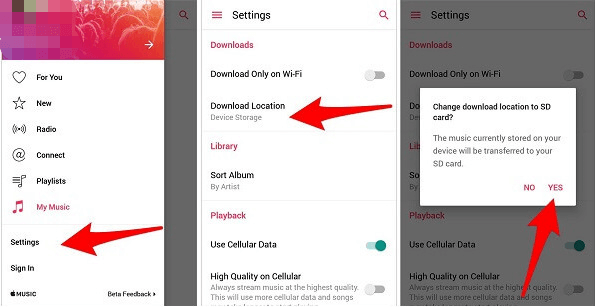
ステップ3。 「はい」をタップすると、現在のダウンロードがSDカードに転送され、将来のAppleMusicのダウンロードがSDカードに保存されます。
ダウンロードした Apple Music の曲は、iTunes および Apple Music アプリケーションでのみ再生できることに注意してください。 ただし、これらの曲はオフラインで再生できます。 最近の統計によると、SD カードをサポートできる Android スマートフォンの数が減少しています。
これは、ほとんどのスマートフォン会社が、大容量の内部ストレージを搭載した携帯電話の売上を増やしたいと考えているためです。 ただし、このようなスマートフォンは通常高価であるため、多くの Android ユーザーは、ストレージ容量は小さいが SD カードをサポートできるスマートフォンを購入することを好みます。
はい、Apple Music の曲を SD カードに保存できますが、これは Apple Music Android SD カードでのみ機能します。 しかし、Apple Music を Android SD カードまたは iPhone などの iOS デバイスの SD カードにコピーする方法があります。 これは、Apple Music コンバータ ソフトウェアとアプリケーションを使用して行うことができます。
これらのアプリケーションは、Apple Music の曲から DRM 保護を削除し、より互換性のある形式に変換します。 DRM フリーの Apple Music の曲は、コンピュータから Android デバイスの SD カードにコピーできます。 Android デバイスから SD カードを取り外すと、変換された曲は別のデバイスまたはメディア プレーヤーで認識されます。
今日の市場には、いくつかのAppleMusicコンバータソフトウェアとアプリケーションがあります。 しかし、最高のものは、優れた変換とダウンロード速度でなければなりません。 また、データを失うことなく高品質の出力が得られるはずです。 優れたコンバーターは、すぐに利用でき、いくつかのオペレーティングシステムと互換性がある必要があります。 そして最も重要なことは、それはユーザーフレンドリーでなければなりません。
DumpMedia Apple Music 変換 この仕事に最適なアプリケーションです。 このソフトウェアはできます DRM保護を解除する AppleMusicの曲と それらを次のようないくつかの形式に変換します MP3、FLAC、MKA、その他多数。
高品質の出力を提供し、曲の元の品質を維持します。 曲の ID タグやその他のメタデータ情報を維持できます。 変換速度とダウンロード速度が速く、使いやすいです。 このソフトウェアには優れたストレージ管理システムがあり、変換された音楽ファイルを保存するフォルダーを選択できます。
ステップ1。 ダウンロードしてインストールします DumpMedia お使いのコンピュータのAppleMusicConverter。 無料試用版をインストールするか、購入してより多くの機能を楽しむことができます。
ステップ2。 プログラムを起動します。 開くと、AppleMusicとiTunesにすべての音楽が読み込まれます。 AppleMusicから変換したい曲を選択します。 表示されたリストに曲が表示されない場合は、検索領域に入力できます。

ステップ 3。曲を選択したら、リストから希望の出力形式を選択します。 MP3 最も互換性のある形式であるため、この形式をお勧めします。変換された音楽ファイルを保存するフォルダーを選択することもできます。

ステップ4。 ここで「変換」をクリックすると、プログラムがその仕事をします。 完了したら、ストレージフォルダとして選択したフォルダを開きます。

ステップ5。 USB ケーブルを使用して Android デバイスをコンピュータに接続します。 リムーバブルストレージからSDカードを選択します。
ステップ#6。 次に、コンピュータからSDカードに曲をコピーします。
上記の情報から、Apple Music Android SD カードは実際に存在するものであることがわかります。 上記のパート XNUMX の手順に従って、Apple Music のダウンロードを SD カードに保存します。 同様の手順で、内部ストレージに既にダウンロードされているダウンロードファイルを SD カードに転送できます。
SDカードでAppleMusicの曲をいつでもどこでも聴きたい場合は、上記のパートXNUMXの情報を使用してください。 使用する DumpMedia Apple Music Converter を使用して、Apple Music の曲から DRM 保護を削除し、後でその曲を Android デバイスの SD カードにコピーします。
ご注意ください DumpMedia Apple Music Converterは合法的なアプリケーションですが、商用目的で使用することは違法です。 プログラムを試して購入すると、追加機能と無料アップデートの有効期間を楽しむことができます。
